
Друзья, всем привет! Сегодня я расскажу вам что такое корневая папка и как её найти. Наверняка, у многих из вас спрашивали хоть раз вопрос: «Сохраняем в корень?»
Мне, например, задавали такой вопрос буквально вчера при печати фотографий в студии. Кстати, этот вопрос задают в любом копи-центре, когда вы хотите что-то отсканировать и сохранить на флешку.
Если вас вводит в ступор этот вопрос, то читайте дальше информацию и будете в курсе данного понятия.
Корневая папка, если говорить простыми словами, — это корень диска, откуда потом вырастают (нет, не ноги 🙂 ) все остальные папки. Она потому так и называется. Кстати, именно она является главным звеном любой техники, где есть память.
Корневая папка есть в каждом компьютере. Их количество зависит от количества дисков. Например, в каждом ПК или ноутбуке есть 2 как минимум корневые папки: на диске С и на диске D.
В основном, пользователи сохраняют файлы на диск С. Сам диск и является непосредственно корневой папкой, из которой в дальнейшем вырастают другие.

Корневая папка имеет одинаковый принцип работы на всех устройствах. Так, когда вы вставляете карту памяти в компьютер, чтобы сохранить туда какую-то информацию, вы ее скачиваете в корневую папку флешки. Уже потом, когда вам потребуется рассортировать файлы на карте памяти, вы, возможно, создадите некие дополнительные папки, которые будут ответвляться от основного «корня» флешки.
Идеальный пример, на котором сразу становится понятно явление корневой папки — это дерево. У любого дерева есть корни, из которых оно растет: со многочисленными ветвями, листочками и т. д. В качестве дерева у нас выступает компьютер, в качестве корней — корневой каталог, в качестве ветвей и листочков — папки с файлами.
Для тех, кто зарабатывает или хочет зарабатывать на сайтах или блогах, пригодится информация, что у веб-ресурсов тоже есть корень. Корень web-сайта — это место, где хранятся все необходимые для работы ресурса файлы, которые загружены на сервере.
У каждого хостинга существует свой корень веб-ресурса, который может быть доступен путем использования файлового менеджера.
Статьи в тему:
Вы можете спросите: «А для чего мне вообще нужно знать информацию о корне сайта?» Ответ простой: если вы вдруг заведете свой блог и захотите получать с него пассивный доход, например, посредством рекламы, то вам нужно будет загрузить рекламный файл в корневую папку сайта. А как вы это сможете сделать, если ничего про корень не знаете, правильно?
Также любому блогеру или веб-мастеру необходимо знать эту информацию, поскольку для внесения изменений в какой-либо файл на ресурсе, нужно заходить в корень сайта.
Что это такое — корневая папка, мы выяснили. Теперь необходимо разобраться, как ее найти и для чего это нужно. Где можно искать корневой каталог?
Это можно сделать в:
Вы даже не представляете себе, как просто искать корень на флешке. Подключив карту памяти к компьютеру и открыв ее, вы сразу попадаете в корневую папку флешки. Если не создавать на флешке дополнительных личных папок, все, что загружается на флешку, загружается в корневую папку. Вот так. Все предельно просто.
Гораздо труднее найти корневой каталог сайта. Как правило, с необходимостью найти корень сайта сталкиваются впервые, когда хотят загрузить что-то на собственный ресурс и нам предлагают загрузить файл в корневую папку для подтверждения права публикации.
Для соединения и входа в корень каталога можно воспользоваться FTP. Мы, к примеру, работаем либо через FileZilla, либо через Total Commander. Также еще можно воспользоваться панелью управления на хостинге.
Чаще всего директория веб-ресурса находится в папках со следующими названиями «HTDOCS», «www», «domains». В зависимости от выбранного вами хостинга названия папок могут отличаться. Если вы сами не можете найти корень сайта, то можно написать в службу поддержки хостера.
Файловый менеджер для открытия корневой папки сайта выглядит вот так:
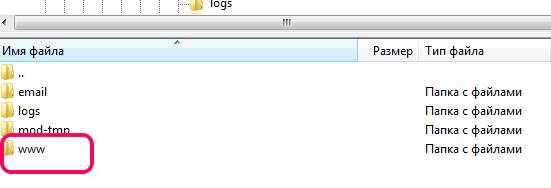
Войдя в папку «www», у меня откроются вот такие папочки wp-admin, wp-content, могут быть robоts.txt, .htaccess.
Если вы работаете на платформе WordPress, то в корневом каталоге вы найдете такие же файлы.
Как найти корень на компьютере? Здесь все предельно просто. Все мы знаем о наличии в компьютере дисков С и D. Каждый диск является этой самой корневой папкой. То есть у диска С корневая папка имеет одноименное название. В ней находятся, как правило, другие папки с названием Документы, Видео, Музыка и т. д. Чтобы попасть в корневую папку диска С, вам нужно:
- нажать кнопку «Пуск»;
- открыть «Компьютер»;
- открыть диск С.
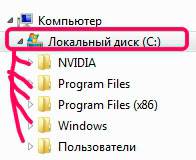
Как уже было сказано, диск С и есть та самая корневая папка, где хранятся все системные файлы и прочие компьютерные премудрости. Вот такое получается древо 🙂
Друзья, надеюсь, вы узнали нечто новое из этой статьи, что вам непременно пригодится, и я дала вам исчерпывающий ответ на вопрос «Что такое корневая папка?»
А вам было бы интересно понаблюдать за экспериментом «Комплексное продвижение блога»? Если да, то присоединяйтесь. Ведь в ходе данного эксперимента вы узнаете: какими методами мы будем продвигать блог, какие из них окажутся эффективными и какие результаты они принесут; какой прирост посещаемости будет у нас ежемесячно; сколько мы заработаем и многое другое.
Онлайн-эксперимент в блоггинге!
Следите за блогерским шоу, проходящем в реальном времени, на ваших глазах. Здесь и сейчас.
Не забывайте подписываться на получение анонсов статей с блога, а также на наши странички в соцсетях, Youtube-канал.
В разговоре о создании, раскрутке сайтов и размещении их на сервере, об установке программ и игр, либо просто о компьютере вам наверняка не раз доводилось слышать словосочетание «корневая директория». Данный термин часто встречается в инструкциях, в разделах помощи, в FAQ и, к сожалению, не всегда понятен для обычного пользователя. Что же такое корневая директория?
Во-первых, стоит сказать, что сам термин довольно-таки абстрактный, так как может обозначать совершенно разные по своим характеристикам явления. Но в любом случае под корневой директорией понимают папку, в которой расположены (или необходимо расположить) файлы, приводящие в действие сайт/программу/компьютер. По сути, корневая директория является основной папкой, выше которой что-либо загрузить или установить невозможно. Именно в этой директории располагаются все остальные папки, существующие ранее или созданные самим пользователем в дальнейшем.
Корневая директория сайта – это отнюдь не главная папка вашего хостинга или сервера, а директория, где находится сам сайт (его контент) — обычно это public_html. Файлы, установленные в корневой директории, могут быть доступны из браузера. Это и движок, и страницы html-сайта, и другие файлы, которые вы хотите стать доступными для всех или только по паролю. В любом случае, если вам потребуется загрузить движок, какой-либо текстовый или html файл, архив или карту сайта, вам необходимо загрузить их в корневую директорию сайта. В корневую директорию сервера/хостинга загружать ничего не нужно!
Место и роль корневой директории в файловой системе.
Перед тем, как вести разговор о роли корневой директории, позволим себе напомнить читателям, что ни одна файловая система не может обойтись без четкой иерархии. Само слово «система» подразумевает под собой строгий порядок в расположении файлов. В случае, если порядка нет, ни одной папки не было создано, а все файлы расположены непосредственно в корневой директории, работать с ними становится невозможно. Конечно, такая файловая система, будучи основой программы или сайта, может работать сама по себе, но поиск и работа с отдельными файлами становится для пользователя «мартышкиным трудом», в котором обычный поиск отнимает много времени и, соответственно, позиции сайта понижаются.
Понятно, что файлы должны быть рассортированы в соответствующие папки разного уровня вложенности. Доступ к основным папкам можно получить, заглянув в корневую директорию. Доступ к вложенным – в той папке, где они находятся.
Таким образом, нам становится понятно, что корневая директория по сути является самой главной папкой, без которой не существовало бы никакой файловой системы. Ясно, что в такой ситуации понятие роли отпадает само собой: любая файловая система, будь это сайт, программа, сервер, локальная память компьютера, имеет свою корневую директорию, которая возникает с загрузкой самого первого файла.
Как правило, корневая директория имеет и свои ограничения по весу файлов. Эти ограничения диктует вовсе не какие-то особенности основной папки, а технические характеристики доступных технологий, тариф на сервере или хостинге и т.д.
Большинство существующих операционных систем имеет в основе иерархическую схему организации данных. Иными словами, имеется корневая директория, занимающая верхнюю ступеньку иерархии и объединяющая все остальные директории файловой системы.
Несмотря на определенные сходства, корневые директории различных операционных систем организованы по-разному.
Например, число корневых каталогов Microsoft Windows определяется количеством созданных пользователем логических дисков. Структуры разделов могут отличаться, лишь корневая директория загрузочного диска С всегда имеет строго определенный набор системных файлов и папок, обеспечивающих загрузку и работу ОС Windоws: папки Windows, Prоgram Files, файлы autoexec.bat, config.sys и пр.
В популярной Unix-подобной системе Linux корневая директория, обозначаемая символом «/», также содержит стандартный набор каталогов. Это /bin (системные файлы, аналогичные хранимым в папке «Windows»), /usr (установленные приложения, наподобие «Program Files»), /home (пользовательские файлы наподобие «Documents and Settings») и т.д. В противоположность Windows, в Linux имеется только одна корневая директория, из которой открывается доступ к данным с разных носителей.
Аналогичная структура характерна и для Mac OS X. Корневая директория загрузочного диска имеет типичный набор системных папок (System – системные файлы, Applications – прикладные программы, Users – папки пользователей), а также каталог Volumes, куда монтируются незагрузочные разделы.
Где находится корневая папка флешки или карты памяти?
Где находится корневая папка флешки или карты памяти?
Если подключить любое запоминающее устройство к компьютеру, в Проводнике оно появится как диск с присвоенной ему английской буквой, если открыть этот диск, это и будет корневая папка. В ней можно создавать другие папки, в каждой из тех папок можно создавать в свою очередь другие папки и так далее, и в каждой папке находятся файлы. Это можно представить себе как дерево со стволом и отходящими от него ветвящимися ветками — папки — ветки, файлы — листочки, и корень этого дерева как раз и есть корневая папка, отсюда и название.
Корневой папкой мы называем как раз папку конкретной флешки или же карты памяти. Как только вы вставляете флешку, перед вами высвечивается новое устройство, открыв которое, вы и переместитесь в корневую папку накопителя (в корневую, значит в начальную), в которой может быть ещ куча других папок.
Корневая папка любого диска — это главная папка данного диска.
То есть когда ты находишься в корневой папке какого-либо диска, для тебя это выглядит как будто ты не в какую папку и не заходил.
То есть адрес корневой папки такой:
диски A: и B: обычно зарезервированы под дискетные дисководы (для флоппи-дисков), которые в современных компьютерах часто уже и не ставят.
для жсткого диска это обычно C:
часто для DVD-проигрывателя резервируется D:
Остальные обычно используются для подключаемых внешних устройств.
Например для флешки.
Но это, по-моему, не обязательно они должны быть в таком порядке. У кого-то в компьютере может быть и другой порядок соответствия устройств наименованиям дисков. Войдите в раздел Мой компьютер (если у вас Windows) и вы увидите как это расположено у вас.
Корневая папка сайта имеет такой адрес: http://sitename/
Хотя для создателя сайта, на его хостинге, эта же папка чаще всего является лишь вложенной папкой, так как там можно создать несколько сайтов, плюс хранятся разные настройки конфигурации.
Корневой считается папка самой флешки, или программы, или диска. То есть там могут находится и другие (подпапки). То есть корневая значит изначальная. И если например указывается, что допустим какой — либо файл надо перетащить в корневой каталог флешки, то нужно просто разместить его на саму флешку, а не в какую — то другую папку на этой флешке. И также по аналогии с другими ресурсами.
Что же такое корневая папка и как туда попасть?
На самом деле все очень просто, корневая папка — это папка которая считается изначальной. Если вы к примеру подключите вашу флешку в устройству, то вам выскочит меню, через которое вы можете зайти в корневую папку = это и есть сама флешка, в которой могут быть как папки так и файлы.
Ответ на самом деле очень прост. Такое название пошло от quot;корневой директорииquot;. То есть, когда нажимаем на значок карты памяти/флеш-карты и перед нами открывается окно — это и есть та самая quot;корневая папкаquot;. Хотя фактически quot;папкуquot; мы там не видим. Это сама область карты с помещенными на ней другими файлами и прочими папками. Корневую папку (или корень) флешки можно сравнить с верхним quot;этажомquot; в иерархии всех папок на ней.
Документы, систематизированные по общему признаку, хранятся в одной папке (или каталоге). Папки подписываются. Получается, что документы не свалены в одну кучу, а разложены по папкам и в итоге можно легко найти необходимый документ.
По аналогии с этим компьютерные файлы объединяют в группы, для которых на компьютере создают папки. Таким образом, назначение папки состоит в объединении файлов и других папок в группы по любому параметру.
На сегодняшний день три понятия:
с точки зрения компьютерной грамотности, означают одно и то же, давайте уточним, что именно.
Папка или директория – это специальное место на компьютерном носителе информации, в котором хранятся имена файлов и сведения об этих файлах (размер файлов, время их последнего обновления, свойства файлов и т.п.)
Понятия «каталог», «директория» появились в компьютерном мире одновременно с понятиями «файл», «файловая система» для упрощения организации файлов. Понятие «папка» в мире компьютеров появилось значительно позднее, точнее, вместе с появлением Windows 95.
Можно придумать собственную систему для хранения файлов и папок на своем компьютере. Например, создать папки, где файлы сгруппированы:
по теме – папки «Обучающие программы», «Счета», «Рыбалка» и т.п., по имени автора материалов – папки «Мамонтов», «Воробьёва» и т.п.. по времени создания – папка «01.01-30.06.2010» с файлами, созданными с 1 января по 30 июня 2010г., папка «3 квартал 2010» и т.п.
Все папки имеют имена. Требования к именам папок те же, что и к именам файлов. Единственное отличие состоит в том, что в имени папки расширение, как правило, не применяется, хотя при необходимости его можно использовать. В каждой папке могут храниться как файлы, так и другие папки, те, в свою очередь, тоже могут содержать файлы и папки и т.д.
Папки чем-то напоминают матрёшки. Про такие папки, находящиеся внутри других папок, говорят, что это вложенные папки. Папка, включающая в себя другие папки, называется родительской или охватывающей.
Если возле названия папки стоит «+», то это значит, что в этой папке есть еще папки и их можно открыть. Для этого надо щёлкнуть по «+» и он поменяется на «-», при этом под названием папки откроется список из папок, содержащихся в открываемой папке.
Если же щелкнуть по «-», то он превратится в «+», а список содержимого папки закроется.

Когда Вы открываете Проводник (Пуск–>Программы–>Стандартные–>Проводник), то видите там некое дерево, конечно, без зеленых листочков, потому что это компьютерное дерево. Дело в том, что если попробовать нарисовать общую структуру всех папок, находящихся на своем компьютере, то получится как раз дерево.
Такую структуру папок (каталогов) называют иерархической древообразной (или древовидной).
Обычно пользователи называют это просто дерево папок.
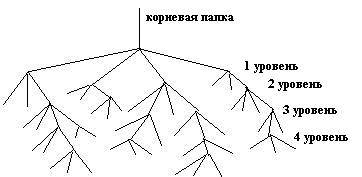
Корневая папка. Вложенные папки.
На каждом диске имеется главная, или корневая, папка (каталог), которая не имеет собственного имени и ее обозначают обратным слешем: \. Например, C:\ – корневая папка диска C, где «C:» – имя самого диска, а «\» – обозначение корневой папки.
Папки и файлы, которые зарегистрированы в корневой папке диска, имеют вложенность 1-ого уровня. Во вложенных папках 1-ого уровня регистрируются папки и файлы 2-ого уровня и т.д. В итоге как раз и получается дерево папок и файлов.
Помимо корневой папки диска, папок 1-го, 2-го и т.д. уровней вложенности, есть еще понятие текущей папки. Текущая папка – это папка, с которой в настоящий момент работает пользователь.
Если Вам понадобился файл не из текущей папки, необходимо указать в какой папке (папках) находится этот файл, то есть указать путь к файлу. По аналогии с матрешками файл является самой маленькой матрешкой, вложенной в матрешки бОльшего размера (папки). Чтобы указать полное имя файла (т.е. имя самой маленькой матрёшки), следует поименно назвать все матрешки бОльшего размера (папки).
Полное имя файла начинается с указания имени дисковода, затем идет последовательность из имен папок и, наконец, имя файла.
Имя дисковода, имена папок и имя файла в полном имени разделяются символами « \ ».
Например, запись полного имени файла может выглядеть так: D:\Финансы\Счета\Счет-1.doc. Это означает, что файл с именем Счет-1.doc находится в папке Счета, которая в свою очередь находится в папке Финансы на диске D:.
Полный путь к файлу (или путь к файлу) – это часть полного имени, не включающая само имя файла. Путь к файлу Счет-1.doc выглядит так: D:\Финансы\Счета\.
Упражнение по компьютерной грамотности:
Напишите, как выглядит полное имя какого-нибудь файла, находящегося на вашем компьютере в папке «Мои документы»?
Корневая папка сайта — что это такое, что в ней находится и как ее найти
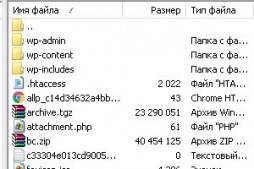
Здравствуйте, мои постоянные и новые читатели! Я думаю, среди вас есть люди, которые имеют какое-либо компьютерное образование. Вы точно знаете, что большинство преподавателей, которые на различных курсах учат создавать веб-ресурсы, почему-то очень часто забывают рассказать своим учащимся об одной очень важной вещи – корне web-ресурса.
Причина этого кроется отнюдь не в их забывчивости, а в уверенности, что это и без того простая и понятная всем информация. А учащиеся, которые не знают о том, что такое корень веб-ресурса, как правило, стесняются спросить об этом, чтобы не выглядеть плохо в глазах учителя и своих товарищей.
Если вы тоже не владеете этой информацией, в данной статье я расскажу вам, как найти корневую папку сайта. Но прежде чем её искать, давайте разберёмся, что она собой представляет.
Корневая папка web-сайта – это то место, где храниться все содержимое вашего web-ресурса. Именно в ней располагаются все файлы сайта, которые загружены на сервере.
В общем, это крайне необходимая штука. Чтобы изменить что-то в файлах ресурса, доступ к которым невозможен из панели администратора Вордпресс (или Джумла) нужно заходить в корень интернет-сайта.
Что такое корень мы разобрались, теперь следует узнать, где конкретно он размещён. Как правило, основная директория веб-сайта располагается в папках с названиями «www», «public», «domains», «HTDOCS» (это зависит от веб-хостинга).
Как узнать, где находится основа ресурса по иным признакам? В частности по наличию в каталоге папок wp-admin, wp-includes, wp-content. Каталог также содержит файлы .htaccess и robоts.txt.
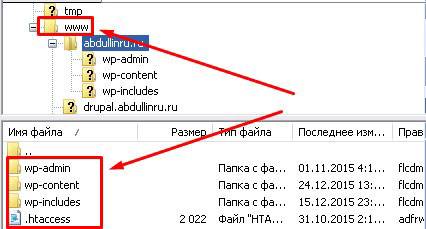
Если вы самостоятельно не можете найти корневую директорию своего веб-ресурса, тогда обратитесь в службу поддержки хостинга.
Попасть в корневой каталог можно через ftp. Рекомендую осуществлять вход через Total Commander либо FileZilla. Также удобно использовать файловый менеджер на хостинге.
Вот, собственно, и всё, что я вам хотел рассказать. Теперь вы знаете, что такое корневая директория, как ее найти, а главное – как в нее попасть.
Следите за обновлениями блога, новые публикации помогут достигнуть новых успехов в освоении Интернет просторов! Не забудьте поделиться этим интересным материалом с друзьями в одной из социальных сетей!

Приветствую вас, дорогие читатели блога!
Многим, особенно начинающим, вебмастерам бывает сложно понять, что означает корень сайта , а, тем более, они теряются в тех случаях, когда необходимо корневую папку найти и в нее попробовать закачать файл. Поэтому отвечаю на вопрос: «Корневая папка что это такое?»
Для опытных вебмастеров такое действие носит элементарный характер. Конечно, профессионалам в этом вопросе все давно просто и понятно. Но, все мы когда-то начинали с малого. Все мы когда-то даже не знали как скачать видео с ЮТУБ, не говоря уже о том как это видео вставить к себе на сайт. Это потом мы обретаем знания, опыт, начинаем бросаться терминами, и, порой, забываем, что учиться лучше не на своих ошибках. Да и никто не отменял важного правила начинающего вебмастера, которое гласит, что любая, даже мелкая деталь, в деле построения своего сайта, может приобрести решающее значение.
style=»display:block»
data-ad-client=»ca-pub-8243622403449707″
data-ad-slot=»1319308473″
data-ad-format=»auto»>
Каталог, корень сайта, корневая папка сайта wordpress — как тут не называй, а смысл один. Это то заветное местечко, где располагается все содержимое необходимого нам ресурса (или нашего ресурса), короче говоря нашего блога. Этот корень вмещает в себя файлы, загруженные на хостинг. Понятно, что от того, каким хостингом (чьей компании) вы стараетесь пользоваться, будет зависеть название вашего корневого каталога.
Всемирная паутина кишмя кишит инструкциями на тему создания сайтов. Авторы упоминают, как само собой разумеющееся, корневую папку сайта или, по-другому, корень сайта. Но далеко не все объясняют, где это находится. Вот почему новичкам так трудно бывает разобраться, где находится корень сайта.
Давайте попробуем, с оговоркой, что разные хостинги будут представлять все со своими особенностями.
Корневая папка, как правило, располагается в папках, которые имеют такие буквенные обозначения: www, html, public, public_html, domains, HTDOCS. Следует знать, что вопрос о том, где находится корень сайта, всегда можно уточнить, обратившись в службу, которая занимается поддержкой хостинга.
Всегда проще объяснять на примерах из своей практики. Я тружусь на «просторах» хостинга timeweb . Все мои 5 сайтов здесь. Имея желание попасть в корневую папку, я захожу на хостинг, используя для этого возможности файлового менеджера (можно и специальную программу, через ftp). Даже не буду подробно на этом останавливаться, воспользуйтесь поиском.
Далее я ищу папку, которая имеет название public_html (выше я их уже перечислил). Захожу в эту папку и обнаруживаю там еще десяток таких, имеющих одинаковые со мной доменные имена. Тут и моя родная с корнем моего сайта и моего блога.
Иногда ситуация может быть совсем иной. На одном из хостингов, мне довелось заходить в «дебри» файлового менеджера, так, что корневые папки открывались сразу всем списком. Серверный каталог (www, html, public, domains, HTDOCS), в данном случае, отсутствовал.
Если вам из этой статьи не все понятно, то можно в интернете посмотреть видеоролики, в которых вам очень доступно и популярно объяснят, как можно найти корень сайта, пример одного из них:
И последнее. Постарайтесь быть готовыми к тому, что в каждом случае правила игры будут разными!
Скоро на блоге появится юмористическая рубрика под названием «Улыбнёмся, друзья!„ . В этой рубрике я буду размещать комиксы, карикатуры, поиск различий, несложный кроссвордик, пару анекдотов, может быть какой нибудь смешной рассказик и т.д.
Рекомендую прочесть следующие полезные статьи:
Главная » Уроки » Что такое «Корень» и «Дерево»?
 Прежде чем продолжить разговор о папке «Недавние документы» для операционных систем Windows 7 и Windows 8, я бы хотел остановиться еще на одном таком компьютерном термине, как «Корень» .
Прежде чем продолжить разговор о папке «Недавние документы» для операционных систем Windows 7 и Windows 8, я бы хотел остановиться еще на одном таком компьютерном термине, как «Корень» .
Очень часто мы слышим такие фразы — «Корень», «Корневая папка», «Корневой файл», «Дерево», «Древовидная структура».
Или еще интересней. Например, файл hosts находится в каталоге
%SystemRoot%\System32\drivers\etc\.
Что это за понятия и почему именно так они называются и что это за непонятные обозначения, которые встречаются в интернете, мы и поговорим с Вами в этом уроке.
Начать я хочу с такого базового понятия, как Корень.
Как Вы уже знаете из урока «Жесткий диск», на персональном компьютере или ноутбуке обычно установлен один жесткий диск. Очень часто этот жесткий диск «разбивают» (делят) на два логических диска.
Если диск не разбит на части, то носит логическое имя «С:».
Если, допустим, разбит на две части, то логическим дискам присваиваются имена «C:» и «D:»
Так вот эти логические диски «C:» и «D:» и называются корнями.
Ну а теперь подробнее, чтобы было понятно.
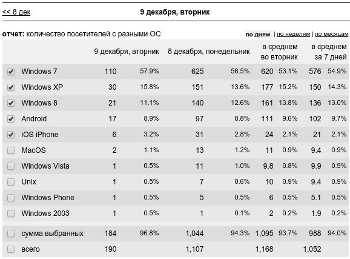 Примеры и рисунки я буду приводить под операционной системой Windows 7, так как я обратил внимание, что больше половины пользователей, которые посещают мой блог, «сидят» именно под этой операционной системой. Что, честно говоря, уже радует.
Примеры и рисунки я буду приводить под операционной системой Windows 7, так как я обратил внимание, что больше половины пользователей, которые посещают мой блог, «сидят» именно под этой операционной системой. Что, честно говоря, уже радует.
Для пользователей операционной системы Windows 8.1 приведенные примеры ничем отличаться не будут.
Ну а у пользователей операционной системы Windows XP результаты приведенных здесь действий в контексте данного урока будут даже информативнее.
Я приведу два рисунка, из которых будет понятно, откуда появилась аналогия с корнями и деревьями.
И первое, с чего мы начнем, это вызовем программу «Проводник», с помощью которой и посмотрим на наши диски, папки и файлы.
Для этого наводим указатель мыши на кнопку «Пуск» и щелкаем по ней ПРАВОЙ кнопкой мыши.
В появившемся меню наводим указатель мыши на пункт меню «Открыть проводник» («Проводник») и щелкаем по нему левой кнопкой мыши.
В появившемся окне проводника ищем надпись «Локальный диск (C:)», наводим на эту надпись указатель мыши и двойным щелчком левой кнопкой мыши по этой надписи открываем содержимое диска «C:».
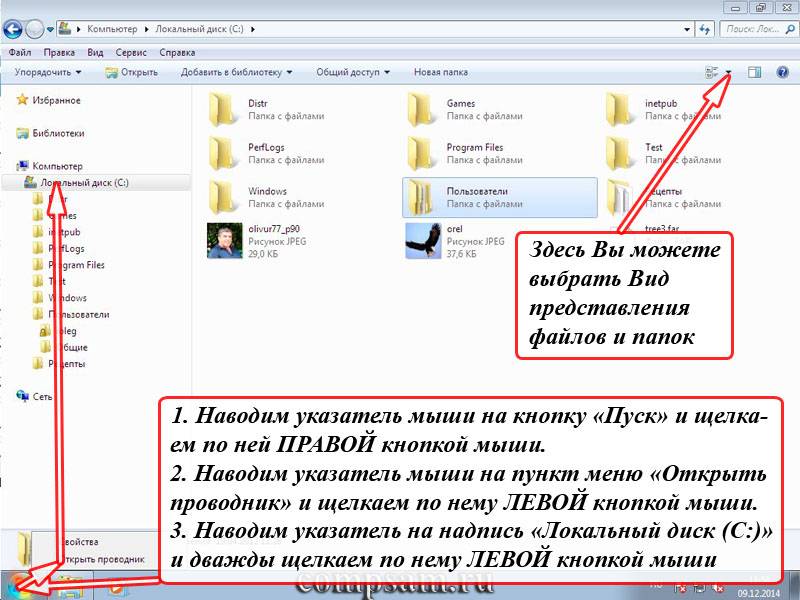
И, хотя программа «Проводник» не совсем корректно показывает истинную структуру папок и файлов, получить представление о корне, корневых папках и корневых файлах мы все-равно сможем.
Так вот. На моем компьютере, на котором я провожу демонстрацию:
- Логический диск «С:» называется конем или корень диска .
- Папки (каталоги) «Distr», «Games», «inetpub», «PerfLogs», «Program Files», «Test», «Windows», «Пользователи», «Рецепты» называются корневыми папками
- Файлы «olivur77_p90», «orel», «tree3.far» называются корневыми файлами .
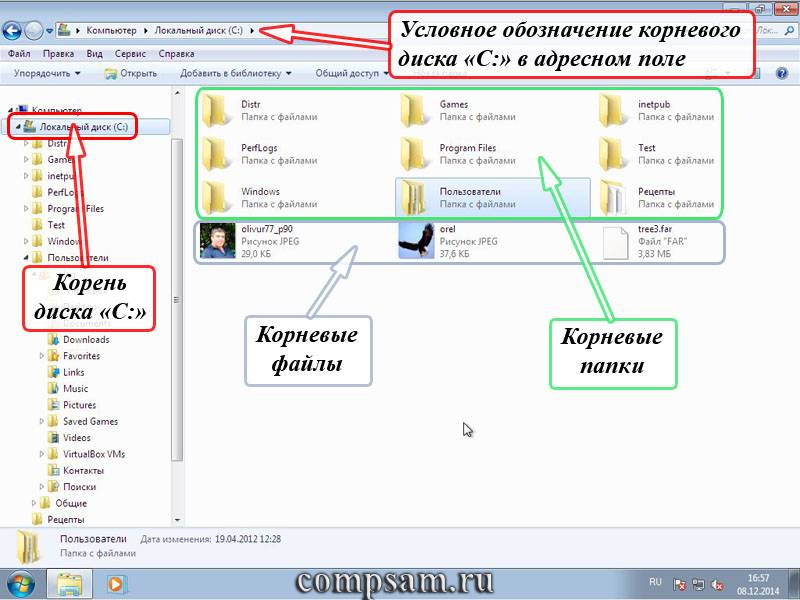
Ну а поскольку в корневых папках, как правило, много вложенных подпапок и файлов, то такие «разветвления» очень сильно напоминают структуру обычного дерева.
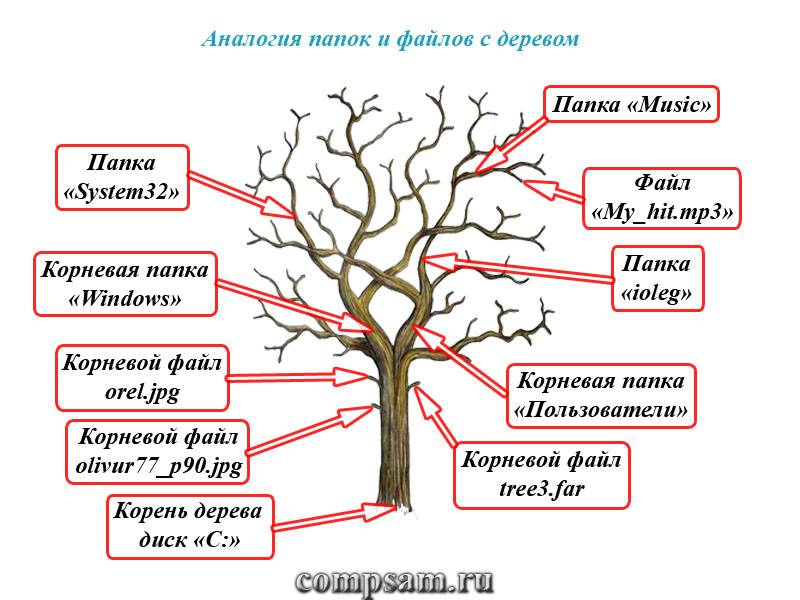
Думаю понятно, что вложенные в корневые папки подпапки и файлы уже не являются корневыми.
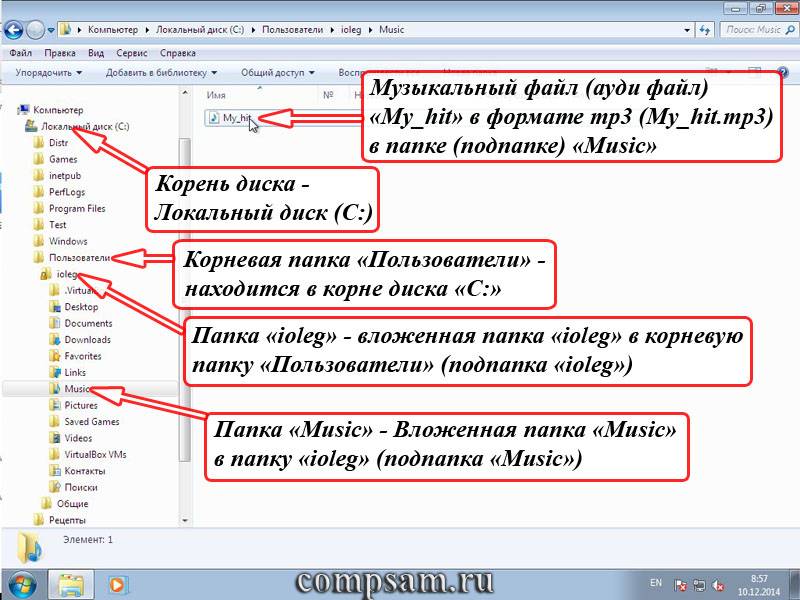
В одном из файловых менеджеров (о них мы поговорим позже) есть даже специальная опция — «Представить структуру каталогов на диске в виде дерева».
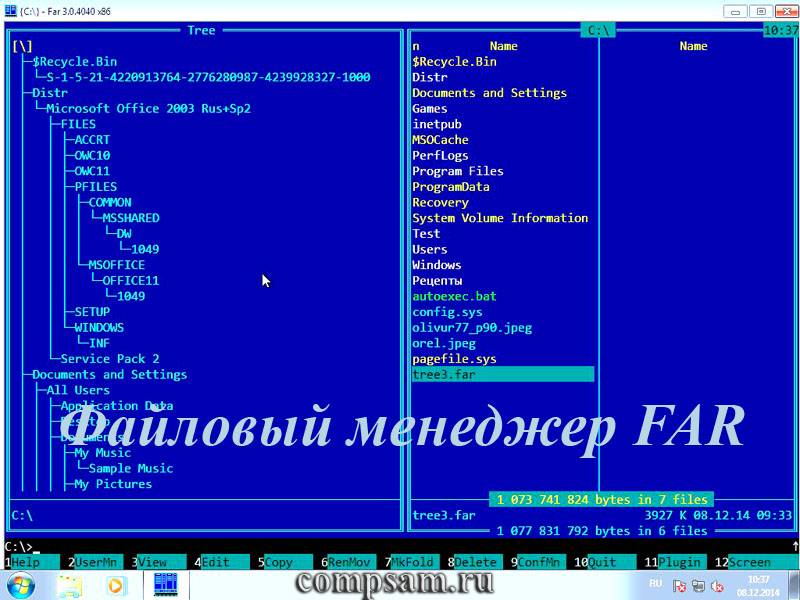
. Кстати, обратите внимание на этот скриншот. Папку «Пользователи», которую нам показывает программа «Проводник», с точки зрения самой операционной системы выглядит как «Users». Почему это так, мы сейчас вдаваться в подробности не будем. Просто, пока, запомните этот момент.
Если все это пока понятно, то давайте далее рассмотрим ситуацию, когда нам заявляют, что, например, файл hosts находится в каталоге %SystemRoot%\System32\drivers\etc\.
Файл «hosts» находится в папке «etc», которая является подпапкой (вложенной папкой) папки «drivers», которя, в свою очередь, является подпапкой (вложенной папкой) папки «System32», которя, в свою очередь, является подпапкой (вложенной папкой) корневой папки «Windows», которая находится в корне диска.
Так вот. %SystemRoot% — это имя корневой папки в корне того диска, в которой и установлена операционная система Windows. В нашем примере, да и у Вас наверняка тоже, эта папка носит имя «Windows».
Ну а теперь самое главное. Вопрос. В корне какого диска? «C:», «D:», «E:», «F:».
Ответ. В корне того логического диска, на котором установлена операционная система Windows на Вашем компьютере.
Если операционная система установлена на логический диск «C:», как в данном примере, то путь к файлу hosts выглядит следующим образом: C:\Windows\System32\drivers\etc\hosts
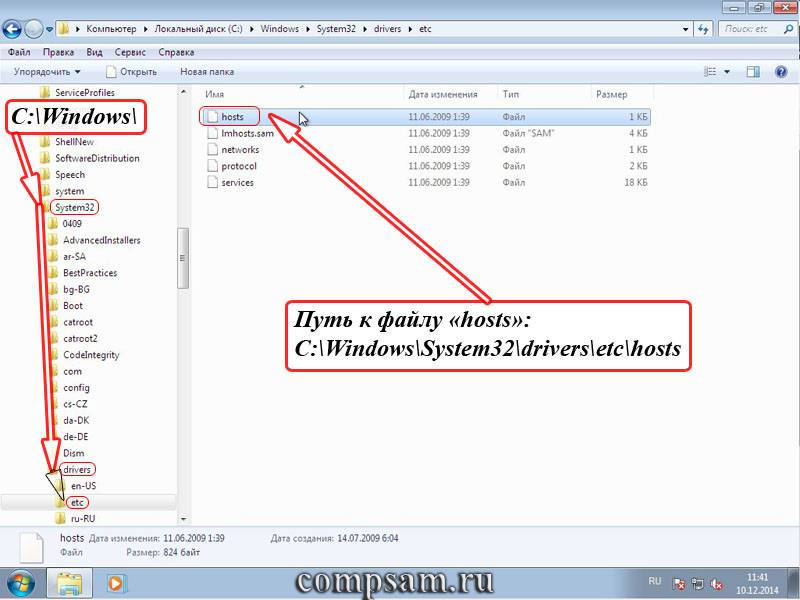
Если на логическом диске «D:», то путь к файлу D:\Windows\System32\drivers\etc\hosts. Ну и так далее.
Хотя, если честно, имя папки %SystemRoot% может быть любым, хоть «Vasja» Просто имя этой папки, как и логического диска, где будет находиться операционная система «задается» перед установкой самой операционной системы.
При установке операционной системы программа-установщик предлагает по умолчанию папку с именем «Windows» на логическом диске «С:». Обычно предложенные варианты имени папки, в которую будет установлена операционная система и имя логического диска в котором будет находится эта папка, никто не меняет. И получается, что у нас Всех операционная система установлена на логическом диске «C:» в корневой папке «Windows».
Все здесь рассказанное является очень важными моментами в понимании структуры операционной системы, с которой Вы сейчас работаете и дальнейшего изучения компьютера. И, если даже не совсем понятен смысл всего здесь рассказанного, Вы вспомните этот урок, когда столкнетесь с проблемами, которые могут возникнуть и возникают на любом компьютере у любого пользователя.
В заключении я хочу сказать, что главная цель урока состояла в том, чтобы Вы поняли значение таких понятий, как «корень диска» и «корневая папка». Понимание этих терминов необходимо при прохождении последующих уроков.
Если что-то осталось непонятно, то пишите.
На этом на сегодня все. Всем удачи и творческих успехов. 🙂
Подписывайтесь на обновления блога Начинающим пользователям компьютера и первыми узнавайте о новых статьях и уроках.
С уважением ко Всем моим читателям и подписчикам
Главная » Уроки » Что такое «Корень» и «Дерево»?
 Прежде чем продолжить разговор о папке «Недавние документы» для операционных систем Windows 7 и Windows 8, я бы хотел остановиться еще на одном таком компьютерном термине, как «Корень» .
Прежде чем продолжить разговор о папке «Недавние документы» для операционных систем Windows 7 и Windows 8, я бы хотел остановиться еще на одном таком компьютерном термине, как «Корень» .
Очень часто мы слышим такие фразы — «Корень», «Корневая папка», «Корневой файл», «Дерево», «Древовидная структура».
Или еще интересней. Например, файл hosts находится в каталоге
%SystemRoot%\System32\drivers\etc\.
Что это за понятия и почему именно так они называются и что это за непонятные обозначения, которые встречаются в интернете, мы и поговорим с Вами в этом уроке.
Начать я хочу с такого базового понятия, как Корень.
Как Вы уже знаете из урока «Жесткий диск», на персональном компьютере или ноутбуке обычно установлен один жесткий диск. Очень часто этот жесткий диск «разбивают» (делят) на два логических диска.
Если диск не разбит на части, то носит логическое имя «С:».
Если, допустим, разбит на две части, то логическим дискам присваиваются имена «C:» и «D:»
Так вот эти логические диски «C:» и «D:» и называются корнями.
Ну а теперь подробнее, чтобы было понятно.
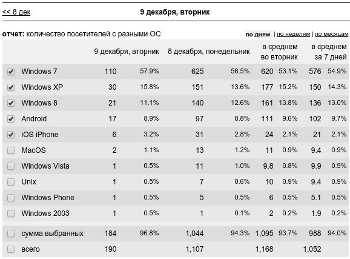 Примеры и рисунки я буду приводить под операционной системой Windows 7, так как я обратил внимание, что больше половины пользователей, которые посещают мой блог, «сидят» именно под этой операционной системой. Что, честно говоря, уже радует.
Примеры и рисунки я буду приводить под операционной системой Windows 7, так как я обратил внимание, что больше половины пользователей, которые посещают мой блог, «сидят» именно под этой операционной системой. Что, честно говоря, уже радует.
Для пользователей операционной системы Windows 8.1 приведенные примеры ничем отличаться не будут.
Ну а у пользователей операционной системы Windows XP результаты приведенных здесь действий в контексте данного урока будут даже информативнее.
Я приведу два рисунка, из которых будет понятно, откуда появилась аналогия с корнями и деревьями.
И первое, с чего мы начнем, это вызовем программу «Проводник», с помощью которой и посмотрим на наши диски, папки и файлы.
Для этого наводим указатель мыши на кнопку «Пуск» и щелкаем по ней ПРАВОЙ кнопкой мыши.
В появившемся меню наводим указатель мыши на пункт меню «Открыть проводник» («Проводник») и щелкаем по нему левой кнопкой мыши.
В появившемся окне проводника ищем надпись «Локальный диск (C:)», наводим на эту надпись указатель мыши и двойным щелчком левой кнопкой мыши по этой надписи открываем содержимое диска «C:».
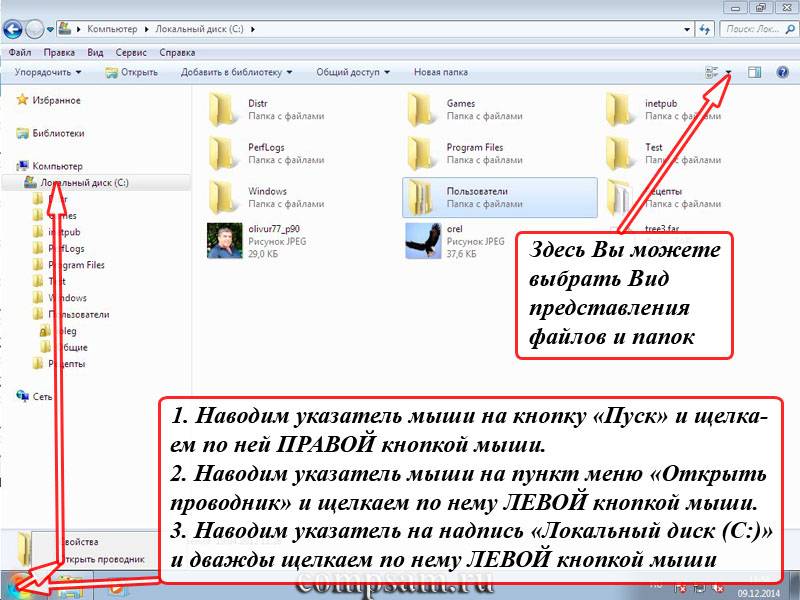
И, хотя программа «Проводник» не совсем корректно показывает истинную структуру папок и файлов, получить представление о корне, корневых папках и корневых файлах мы все-равно сможем.
Так вот. На моем компьютере, на котором я провожу демонстрацию:
- Логический диск «С:» называется конем или корень диска .
- Папки (каталоги) «Distr», «Games», «inetpub», «PerfLogs», «Program Files», «Test», «Windows», «Пользователи», «Рецепты» называются корневыми папками
- Файлы «olivur77_p90», «orel», «tree3.far» называются корневыми файлами .
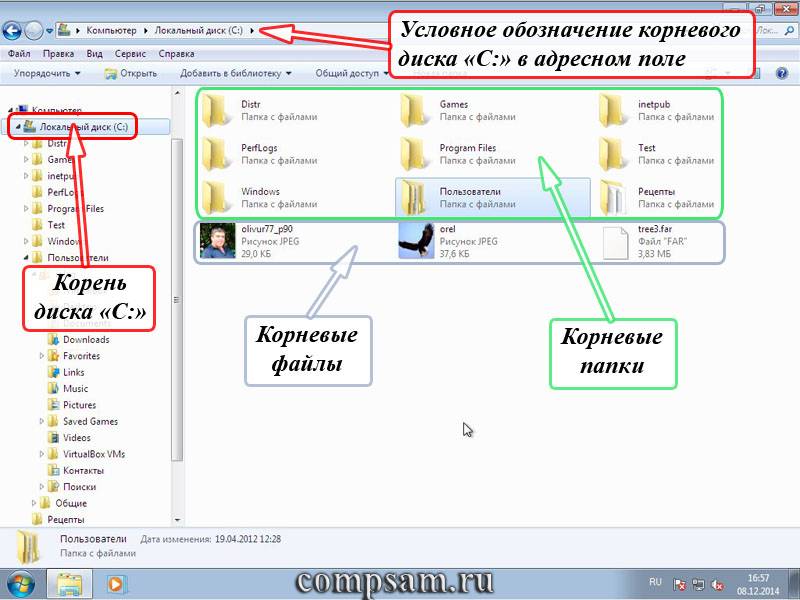
Ну а поскольку в корневых папках, как правило, много вложенных подпапок и файлов, то такие «разветвления» очень сильно напоминают структуру обычного дерева.
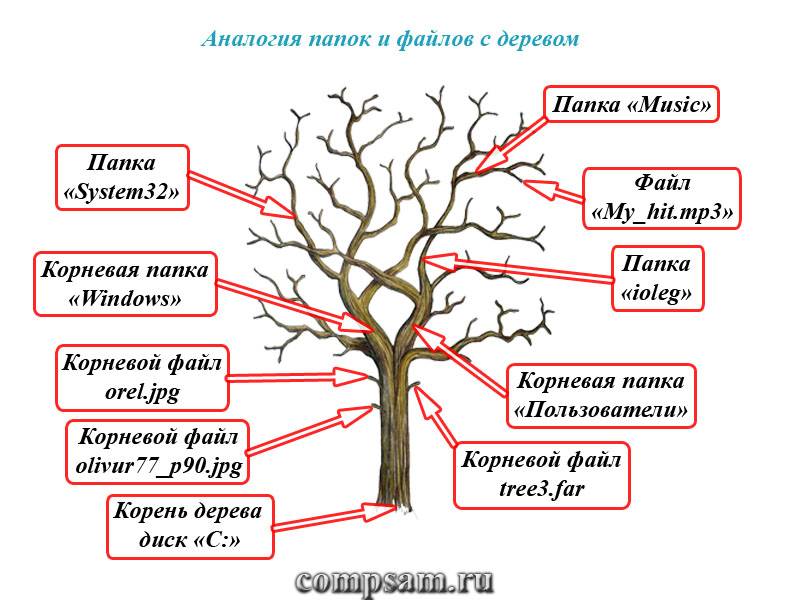
Думаю понятно, что вложенные в корневые папки подпапки и файлы уже не являются корневыми.
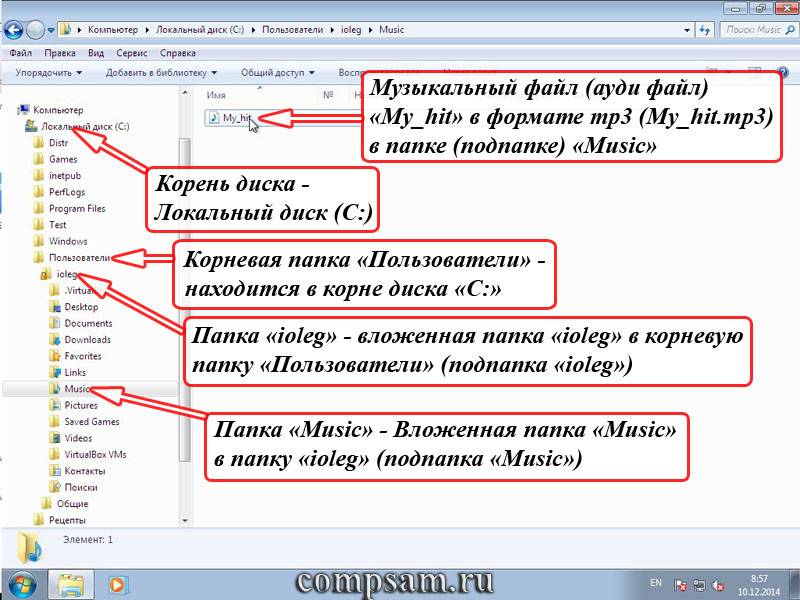
В одном из файловых менеджеров (о них мы поговорим позже) есть даже специальная опция — «Представить структуру каталогов на диске в виде дерева».
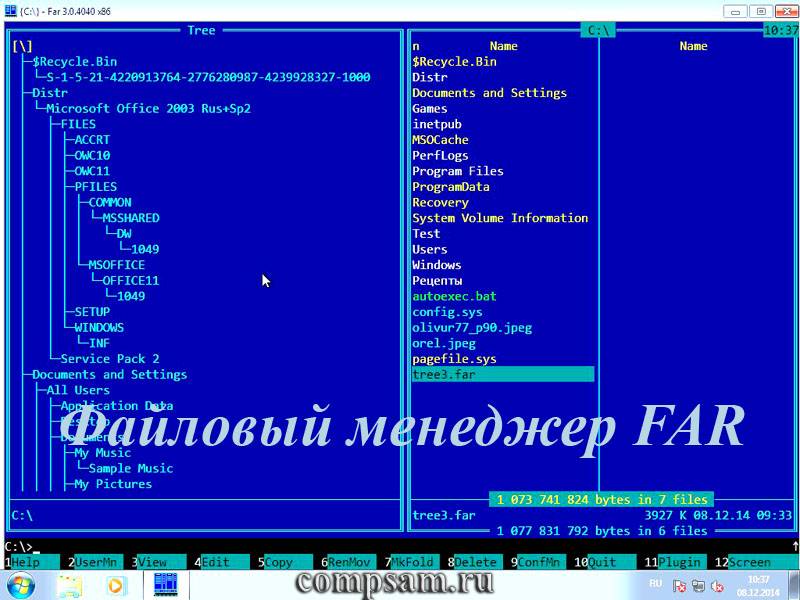
. Кстати, обратите внимание на этот скриншот. Папку «Пользователи», которую нам показывает программа «Проводник», с точки зрения самой операционной системы выглядит как «Users». Почему это так, мы сейчас вдаваться в подробности не будем. Просто, пока, запомните этот момент.
Если все это пока понятно, то давайте далее рассмотрим ситуацию, когда нам заявляют, что, например, файл hosts находится в каталоге %SystemRoot%\System32\drivers\etc\.
Файл «hosts» находится в папке «etc», которая является подпапкой (вложенной папкой) папки «drivers», которя, в свою очередь, является подпапкой (вложенной папкой) папки «System32», которя, в свою очередь, является подпапкой (вложенной папкой) корневой папки «Windows», которая находится в корне диска.
Так вот. %SystemRoot% — это имя корневой папки в корне того диска, в которой и установлена операционная система Windows. В нашем примере, да и у Вас наверняка тоже, эта папка носит имя «Windows».
Ну а теперь самое главное. Вопрос. В корне какого диска? «C:», «D:», «E:», «F:».
Ответ. В корне того логического диска, на котором установлена операционная система Windows на Вашем компьютере.
Если операционная система установлена на логический диск «C:», как в данном примере, то путь к файлу hosts выглядит следующим образом: C:\Windows\System32\drivers\etc\hosts
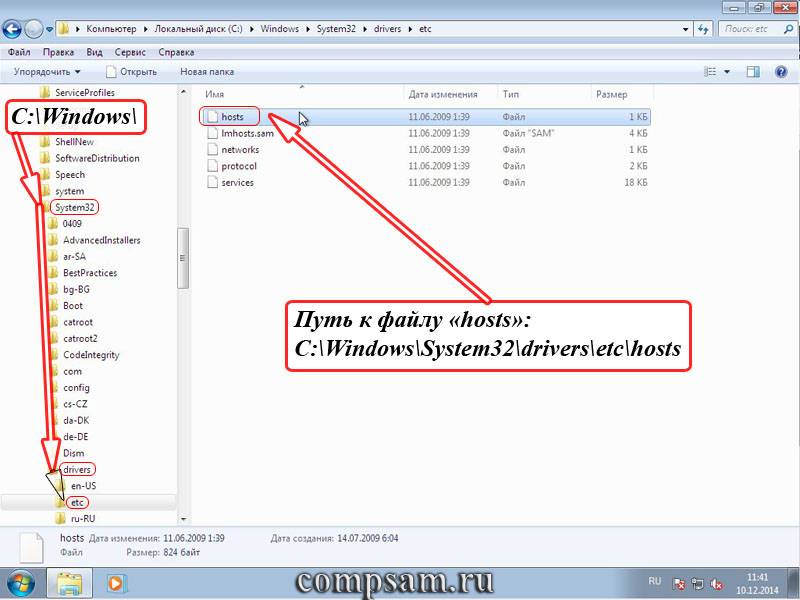
Если на логическом диске «D:», то путь к файлу D:\Windows\System32\drivers\etc\hosts. Ну и так далее.
Хотя, если честно, имя папки %SystemRoot% может быть любым, хоть «Vasja» Просто имя этой папки, как и логического диска, где будет находиться операционная система «задается» перед установкой самой операционной системы.
При установке операционной системы программа-установщик предлагает по умолчанию папку с именем «Windows» на логическом диске «С:». Обычно предложенные варианты имени папки, в которую будет установлена операционная система и имя логического диска в котором будет находится эта папка, никто не меняет. И получается, что у нас Всех операционная система установлена на логическом диске «C:» в корневой папке «Windows».
Все здесь рассказанное является очень важными моментами в понимании структуры операционной системы, с которой Вы сейчас работаете и дальнейшего изучения компьютера. И, если даже не совсем понятен смысл всего здесь рассказанного, Вы вспомните этот урок, когда столкнетесь с проблемами, которые могут возникнуть и возникают на любом компьютере у любого пользователя.
В заключении я хочу сказать, что главная цель урока состояла в том, чтобы Вы поняли значение таких понятий, как «корень диска» и «корневая папка». Понимание этих терминов необходимо при прохождении последующих уроков.
Если что-то осталось непонятно, то пишите.
На этом на сегодня все. Всем удачи и творческих успехов. 🙂
Подписывайтесь на обновления блога Начинающим пользователям компьютера и первыми узнавайте о новых статьях и уроках.
С уважением ко Всем моим читателям и подписчикам
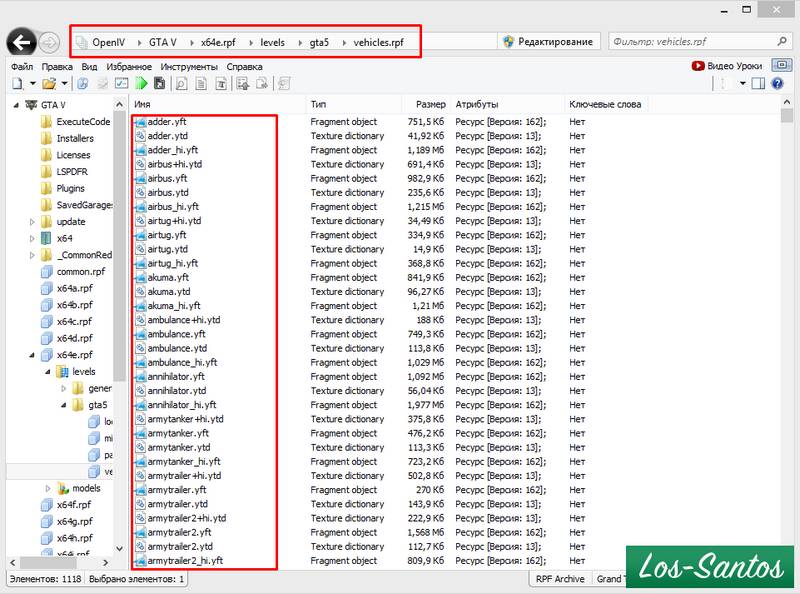
Вы ждали зомби апокалипсис? Вот он настал. На мирный Лос-Сантос идет нашествие полчища уродливых и прожорливых оживших мертвецов, пытающихся достать на завтрак свой кусок человеческой плоти! Grand Theft Zombies — мод, позволяющий включить режим мини-игры, при котором вас со всех сторон будут нападать зомби. Примечательно, что при включенной модификации меняется время суток и погода.
Ночь и дождь определенно добавляют зловещую атмосферу. К сожалению, пока не все так радужно. Зомби — это обычные люди, просто со скином ходячих трупов, и атаковать они будут, соответственно, как обычные NPC. Поэтому не стоит ждать заражения и скорейшего превращения в ходячий разлагающейся труп от малейшей царапины, которую вам нанесут в битве.
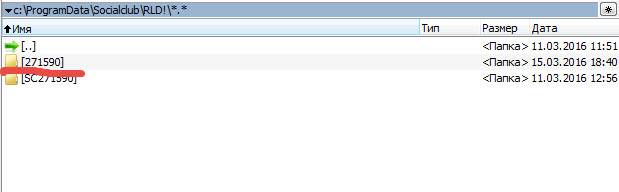
Преимущества в здоровье и необходимости стрелять прицельно в голову также не наблюдается. Спаунятся зомби прямо с неба, так что лучше играть на открытой местности, дабы избежать их появления на крыше зданий — там они будут просто стоять и не двигаться. И все же не забрасывайте Grand Theft Zombies в топку.
Учитывая потрясающий геймплей GTA, таким модам можно предречь большое будущее. Вспомните подобную игру в Call of Duty — в одной игре можно было пропасть из жизни на день.
На данном этапе модификацию можно рассматривать как веселый тир. Инструкция по установке. • На компьютере должен быть установлен. • Скачайте архив с модом. • Распакуйте GTZ.dll и NativePI.dll корневую папку «scripts» в корне GTA 5. • Запускаем игру. Для вызова мода необходимо нажать F7.
Обновлено до версии v0.25a: • добавлен файл конфигурации, который генерируется в корневой папке. В нем можно задавать кнопку для вызова меню мода и количество спавна зомби.
Что такое корневая папка и гры Корневая папка это папка в которой располагается такой файл с помощью которого запускают игру или программу, а также в этой папке находятся все файлы и папки относящиеся к данной игре или программе. Называется корневая папка названием устанавливающей игры или программы.
Путь показывающий где находится корневая папка В большинстве случаев при установке игры в установочном окне прописывается корневой каталог папки данной игры как показано выше на картинке. Кричалки Для Болельщиков Волейбола на этой странице. Как найти корневую папку Зайти в корневую папку можно через свойства ярлыка игры который находится на рабочем столе или в меню «Пуск».

Компьютер очень важен в нынешнее время. Что бы люди делали сейчас без него? Поэтому, чтобы нормально уметь им пользоваться, нужно знать самые азы компьютерного дела. Итак, многих пользователей безумно интересует вопрос «Как найти корневую папку?». Вообще, корневая папка — это самое главное в любой игре, программе и так далее. Обычно, корневые папки располагаются на диске С, поэтому искать их следует там.
Как в папке создать файл? Ну, это более чем просто. Для начала, если еще нет подходящей папки, нужно ее создать. Затем правой кнопкой мыши необходимо нажать на любом месте в открытой папке и появится небольшое окошко. Надо найти пункт «Создать» и навести на него стрелку мыши, появится новое окно. В нем надо выбрать тот тип файла, который требуется пользователю, например Word, Excel, Powerpoint, Текстовый документ (Блокнот) или любой другой. Готово, файл создан, теперь ему необходимо дать название и с ним можно работать.
Системные папки — самое главное, что вообще есть в любом компьютере. От них зависит его работоспособность. Обычно, все системные папки скрыты, чтобы любопытные пользователи не залезли туда и не смогли навредить компьютеру, не смогли удалить ли изменить важнейшие файлы. Однако некоторые все равно очень интересуются этим. Для этого устанавливаются особенное программы, которые стоят немалых денег. Это требуется только программистам. Есть хакерские программы, но они могут нанести вред компьютеру и человек останется совсем без него. Вопрос, как открыть системные папки, решен.
Иконки папок часто приедаются и очень надоедают пользователю. Хочется вести что-то новое, иное. Поэтому, часто слышен вопрос : «Как поменять иконку папки?». Сначала надо нажать правой кнопкой мыши на папку. Появится небольшое окошко, затем надо нажать пункт «Свойства». В появившемся окне выбрать вкладку «Настройка», а затем нажать нижнюю кнопку — «Сменить значок». Откроется множество эскизов, которые можно выбрать. После того, как пользователь выбрал подходящую иконку, надо нажать на «Ок». Иконка сохранится и будет радовать глаз пользователя.
Папка, как сетевой диск — понятие очень сложное для начинающих и даже средних пользователей компьютера. Чаще всего этим понятием пользуются профессиональные программисты, им оно просто необходимо. Информацию об этом даже трудно найти в интернете, об этом написано только в специальных книгах-учебниках и самоучителях для программистов. Так что если человеку очень необходима эта информация — он может приобрести специальные книги.
В статье использованы материалы:
http://blog-bridge.ru/novichku/chto-takoe-kornevaya-papka-ponyatno-o-neizvestnom.html
http://www.hmx.ru/kornevaja-directoria.html
http://info-4all.ru/kompyuteri-i-internet/gde-nahoditsya-kornevaya-papka-fleshki-ili-karti-pamyati/
http://www.compgramotnost.ru/diski/direktoriya-papka
http://abdullinru.ru/site/kak-najti-kornevuyu-papku-sajta.html
http://int-net-partner.ru/voprosy-novichkov/kornevaya-papka-sajta-gde-ty.html
http://compsam.ru/uroki/tchto-takoe-koreny-i-derevo.html
http://compsam.ru/uroki/tchto-takoe-koreny-i-derevo.html
http://uznay-kak.ru/sferyi-jizni/elektronnyie-resursyi/kak-nayti-kornevuyu-papku
Оставить комментарий